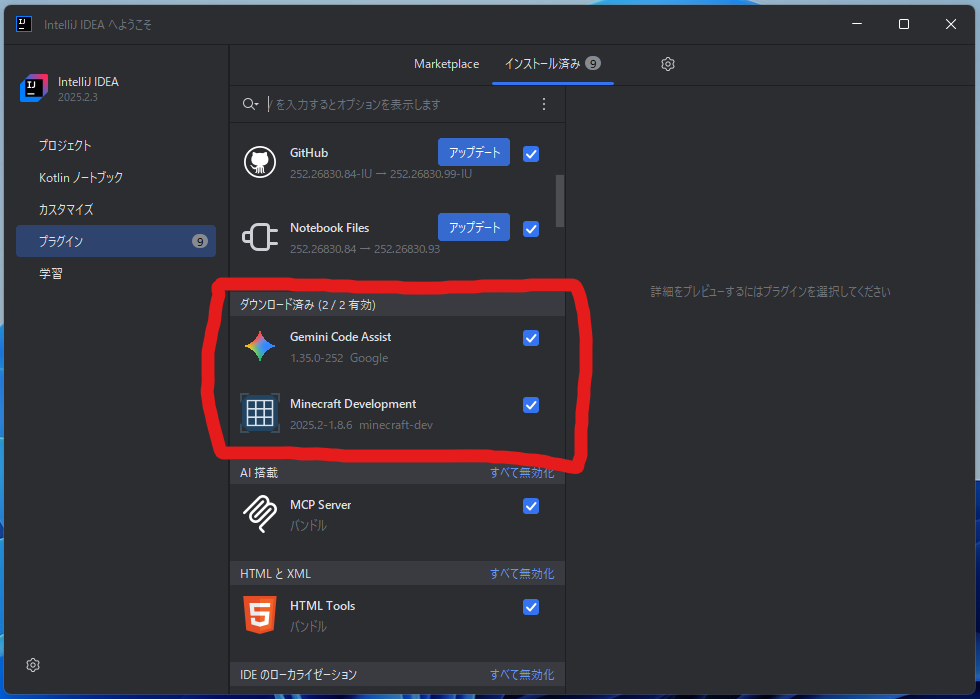4.プラグインのインストール
1. プラグインマーケットプレイスを開く
IntelliJ IDEAを起動し、左メニューからプラグインを選択します。
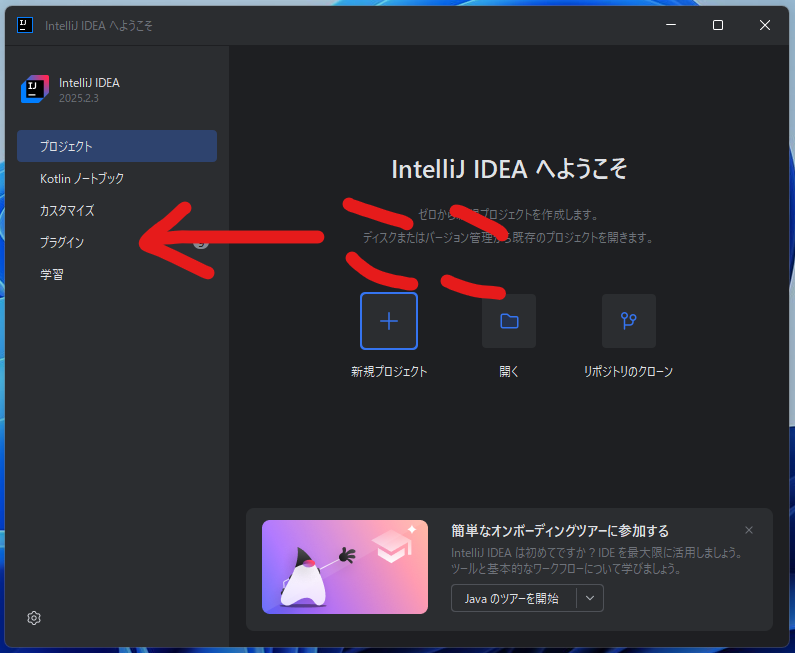
次に、上部の「Marketplace」タブをクリックして、プラグインマーケットプレイスを開きます。
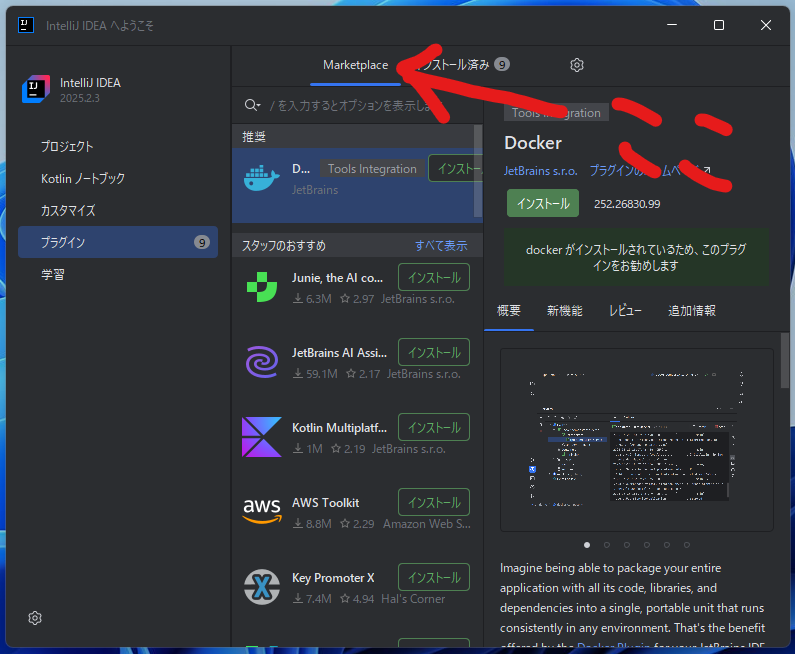
2. Minecraft developmentプラグインのインストール
「Minecraft development」というプラグインをインストールします。 検索バーから入力して検索してください。
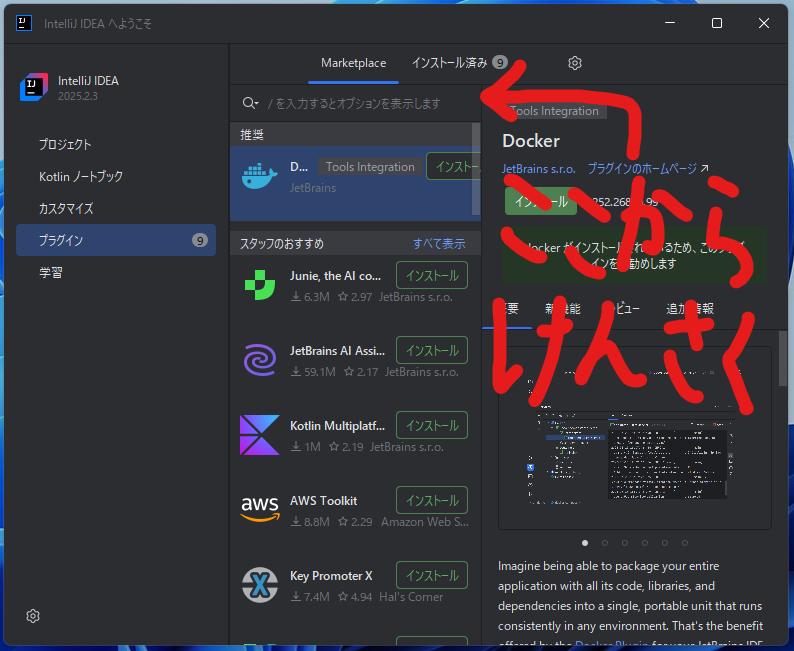
「Minecraft development」プラグインを見つけたら、「インストール」ボタンをクリックしてインストールします。
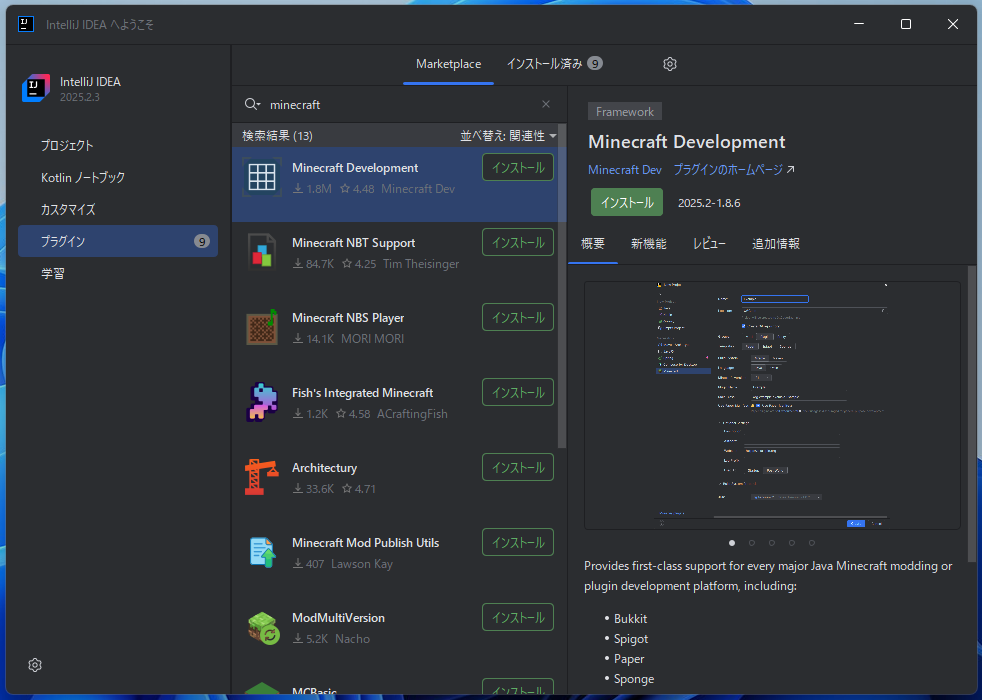
インストールが完了すると、IntelliJ IDEAの再起動を促すメッセージが表示されるので、「IDEを再起動」ボタンをクリックしてIDEを再起動します。
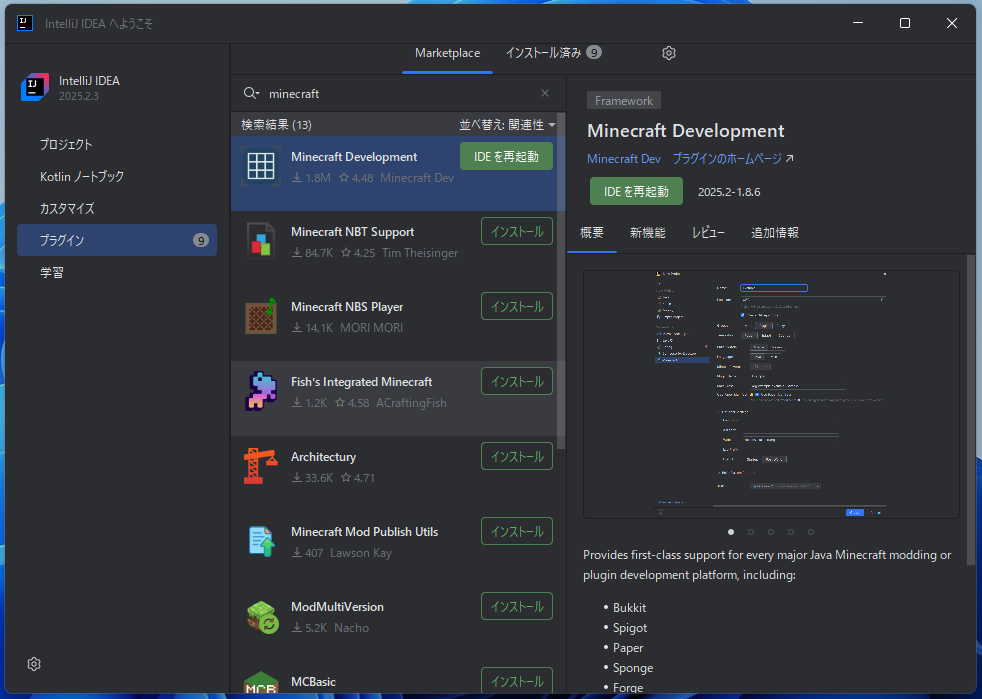
3. Gemini Code Assistプラグインのインストール
IDEの再起動が完了したら、同様にして「Gemini Code Assist」プラグインもインストールします。
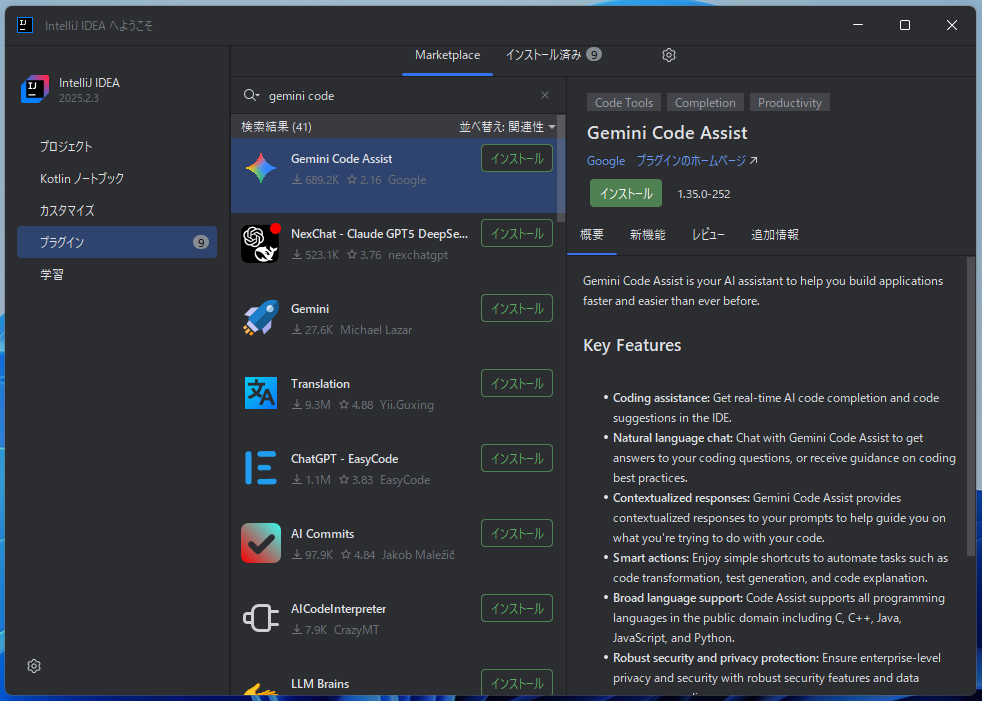
こちらもインストールが完了すると、IntelliJ IDEAの再起動を促すメッセージが表示されるので、「IDEを再起動」ボタンをクリックしてIDEを再起動します。
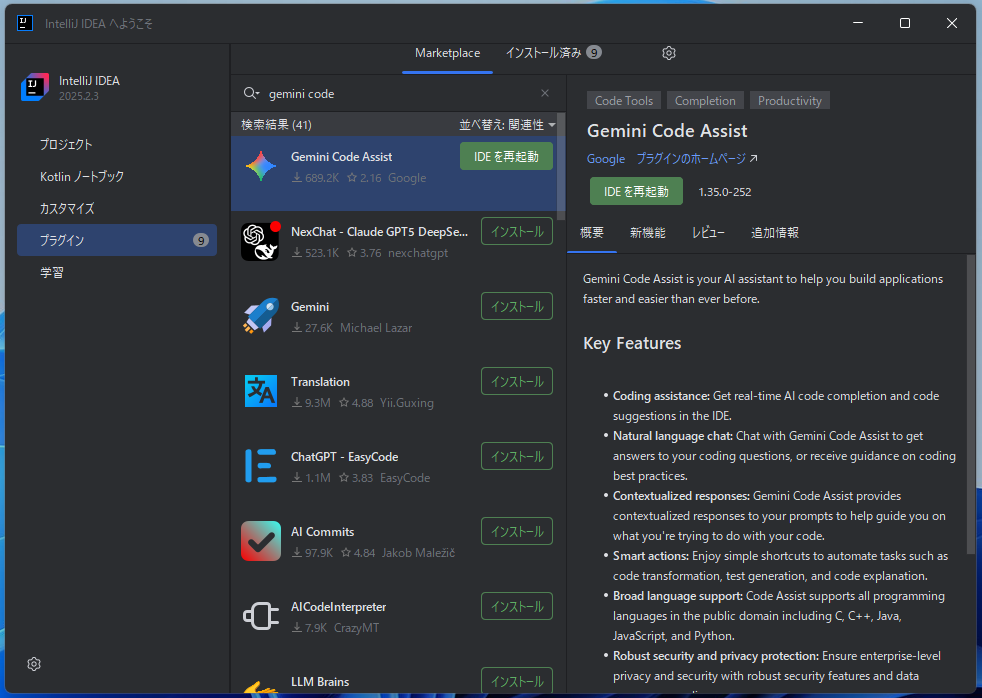
4. インストール済みプラグインの確認
再起動が完了したら、左メニューから再び「プラグイン」を選択します。
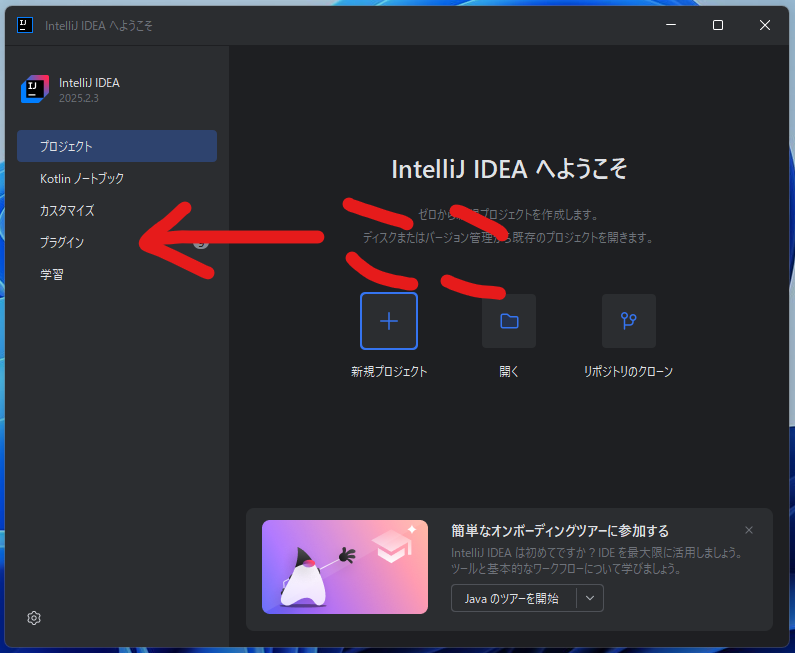
次に、上部の「インストール済み」タブをクリックして、インストール済みプラグインの一覧を表示します。
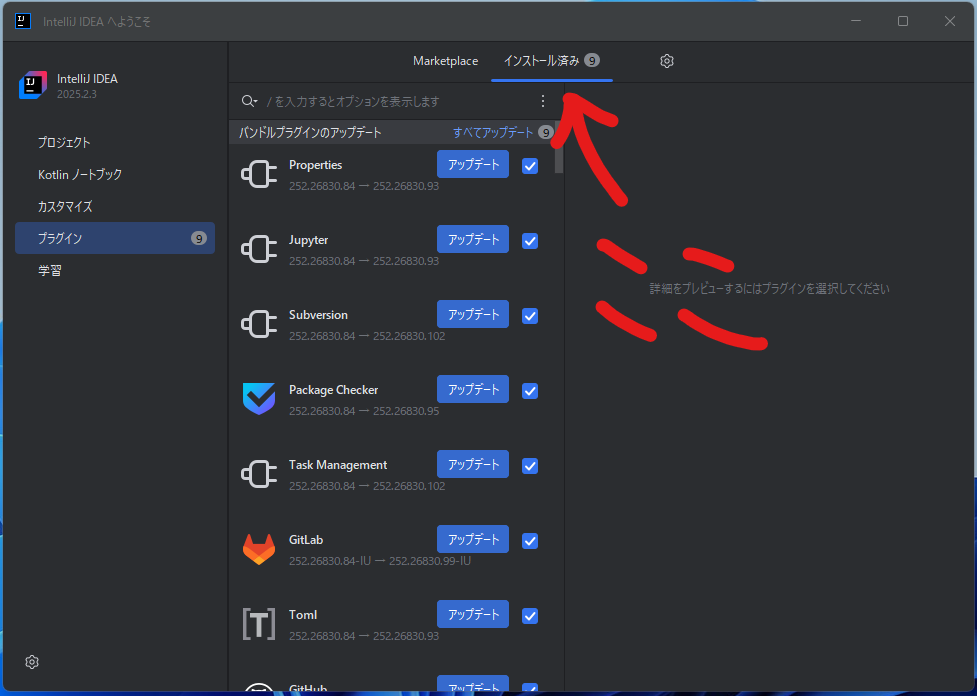
下にスクロールし、「Minecraft development」と「Gemini Code Assist」の両方がインストールされていることを確認してください。